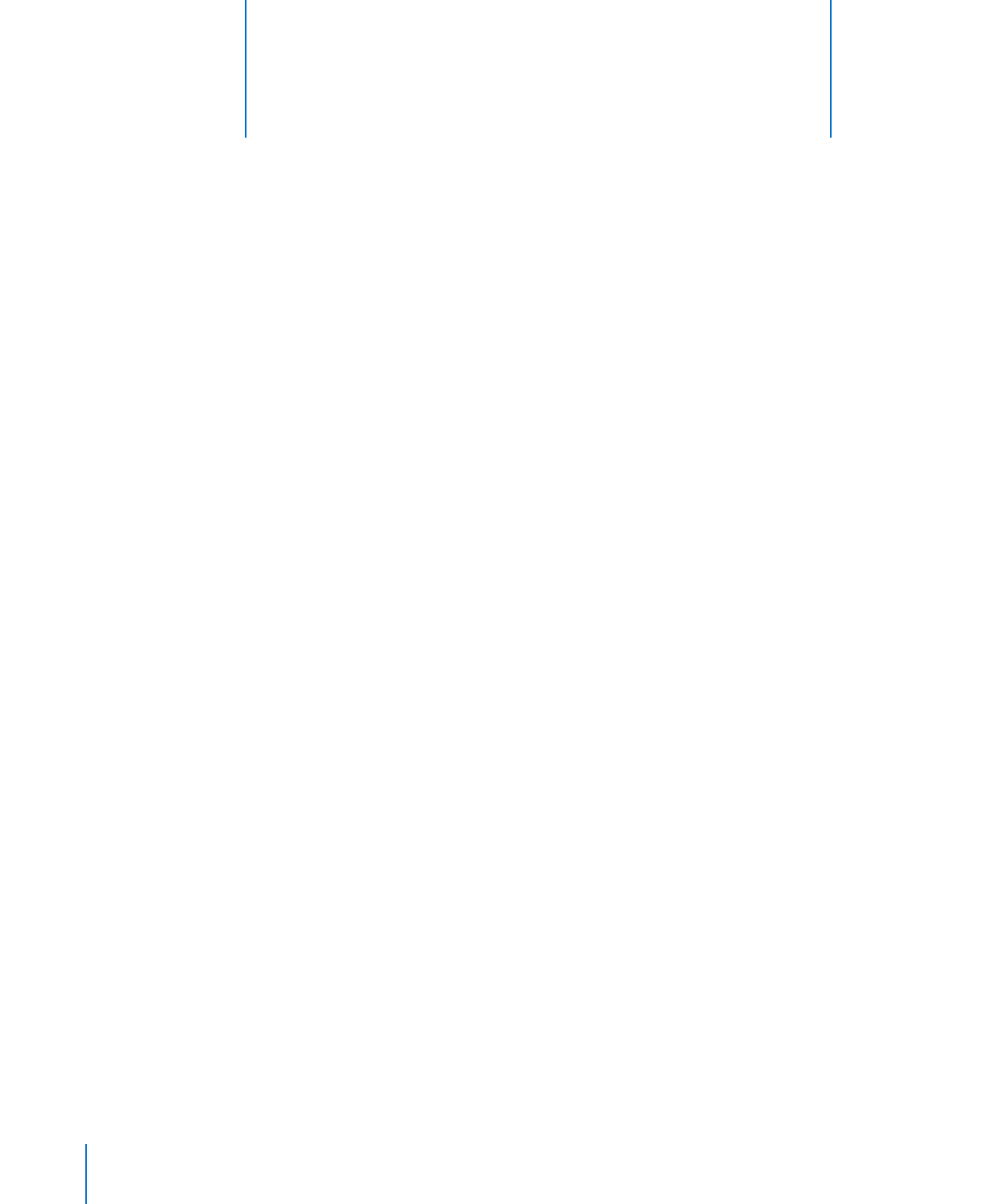
子表格
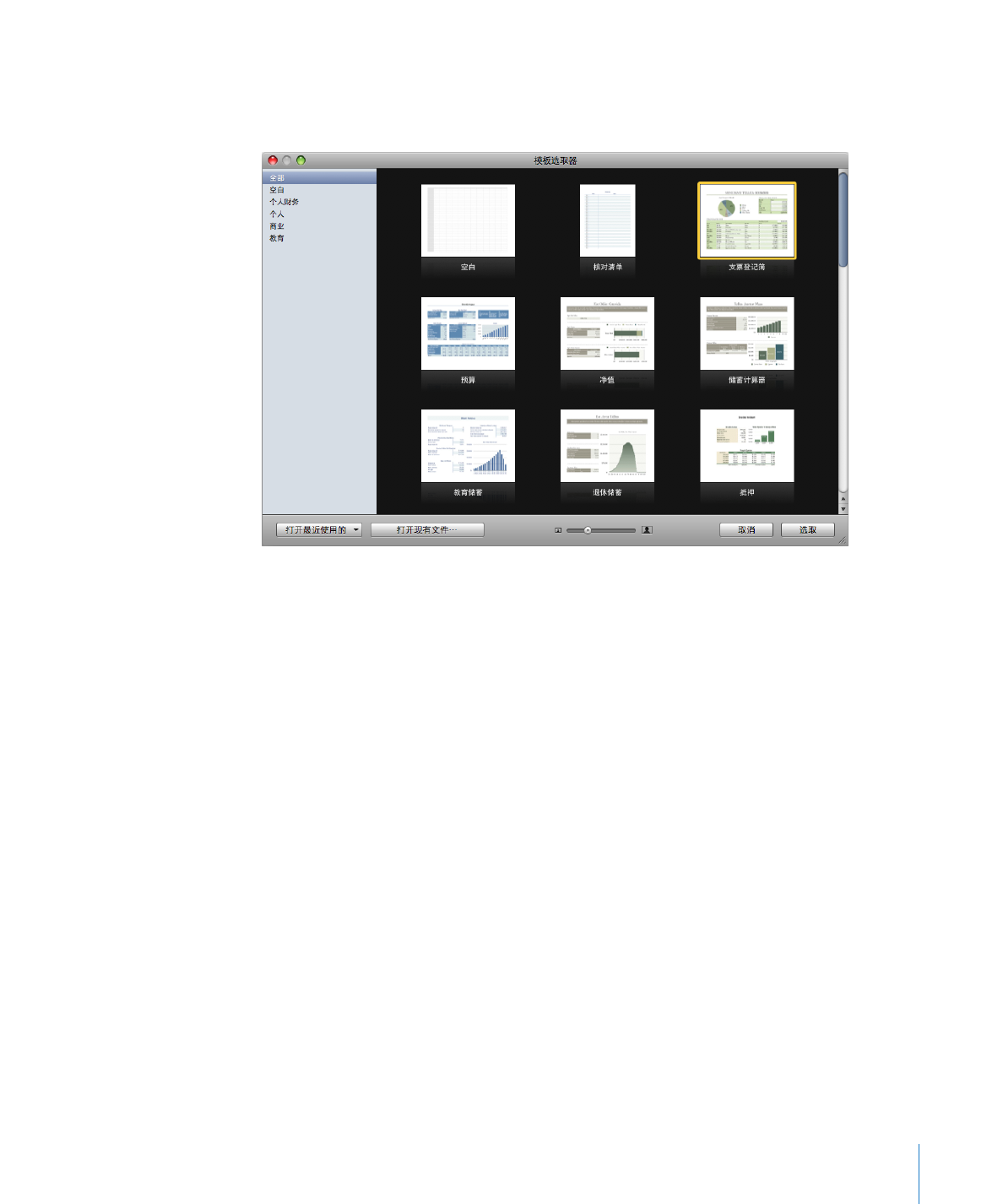
第
2 章
创建、存储和整理 Numbers 电子表格
29
2
在“模板选取器”窗口中,从左栏中选择一个模板类别来显示相关的模板,然后选择与您想要
创建的电子表格最匹配的模板。如果您想要在没有任何预定义内容的电子表格中开始,请选择
“空白”。
您可以通过在模板图标上方左右移动鼠标指针来浏览模板内容。若要更改模板图标的大小,请拖移
窗口底部的滑块。
3
选择一个模板后,点按“选取”。一个新的电子表格就会在屏幕上打开。
您可以设定
Numbers 在每次打开 Numbers 或创建新电子表格时自动打开某个特定的模板。
选取
Numbers >“偏好设置”,点按“通用”,选择“新建文稿时:使用模板:”,然后点按
“选取”。选择模板名称,然后点按“选取”。
每次打开“模板选取器”时,会选择以前选定的模板类别及模板。